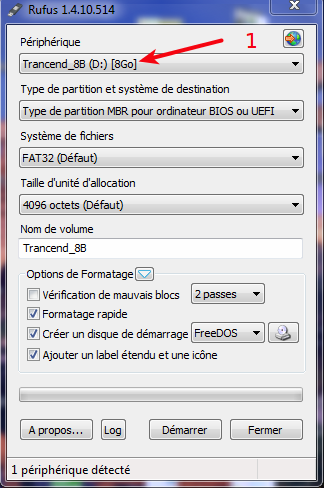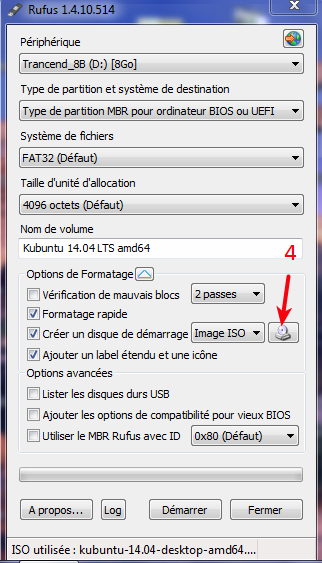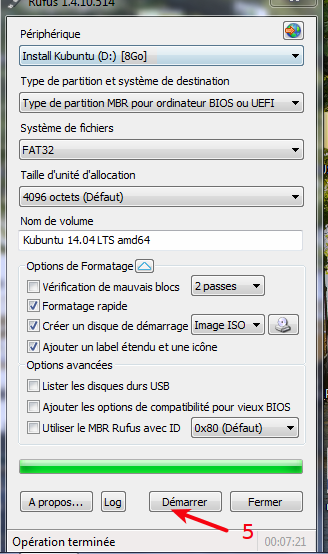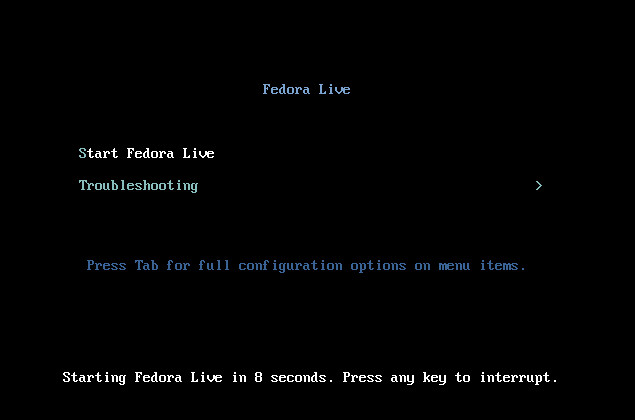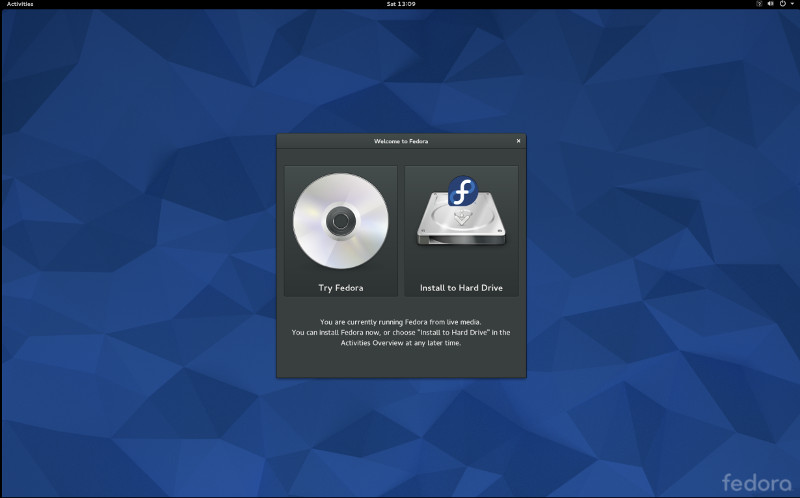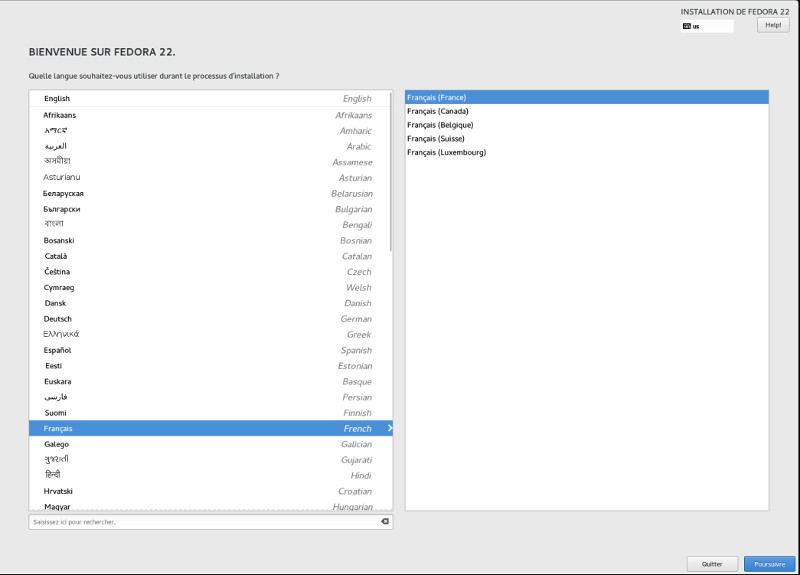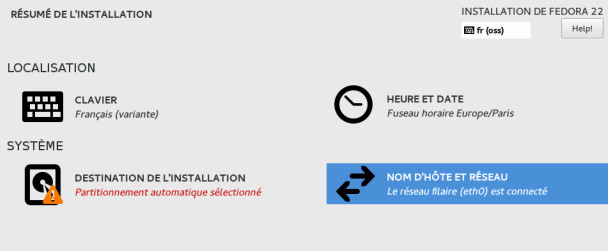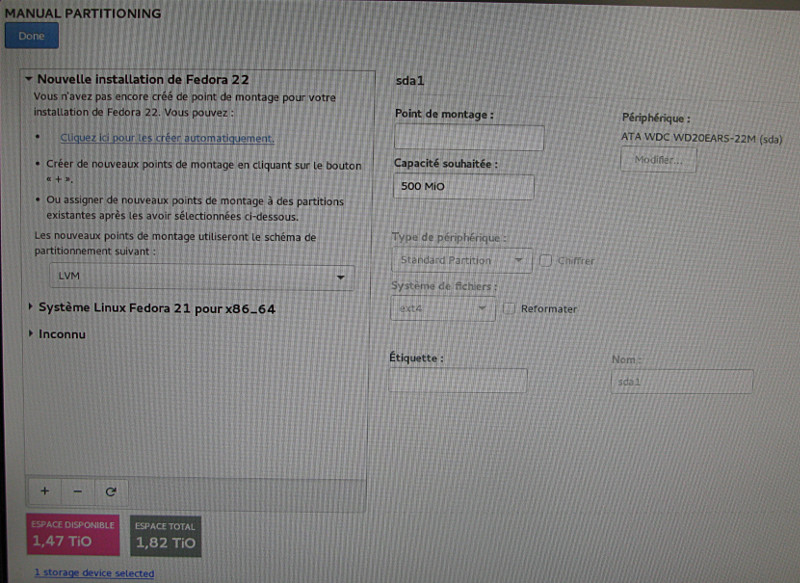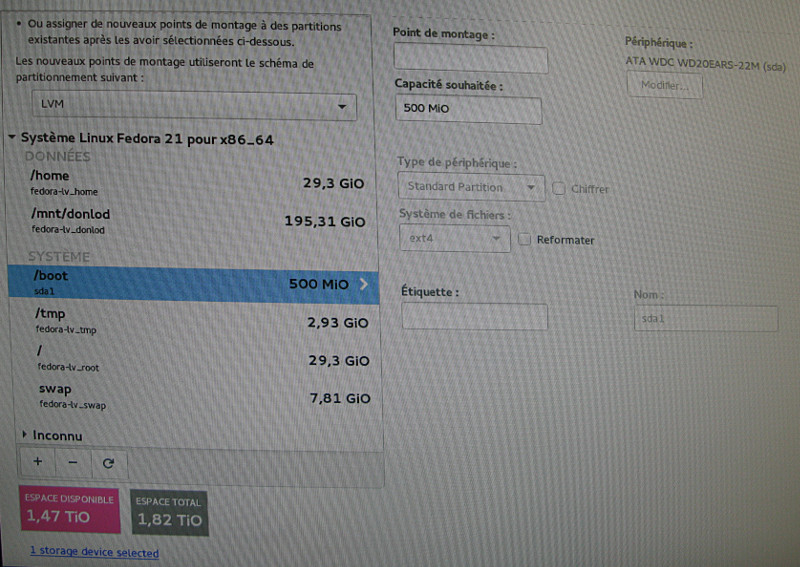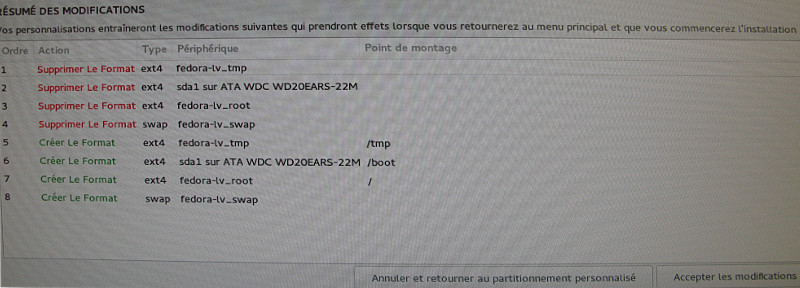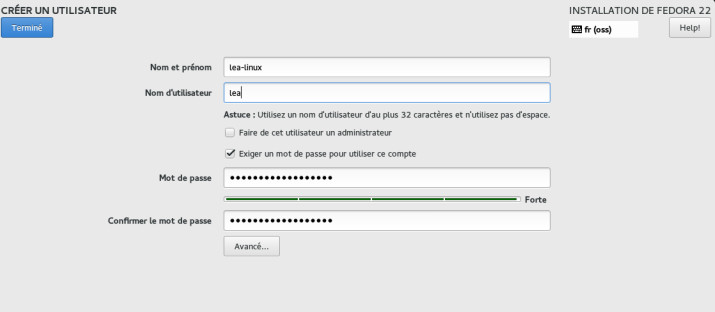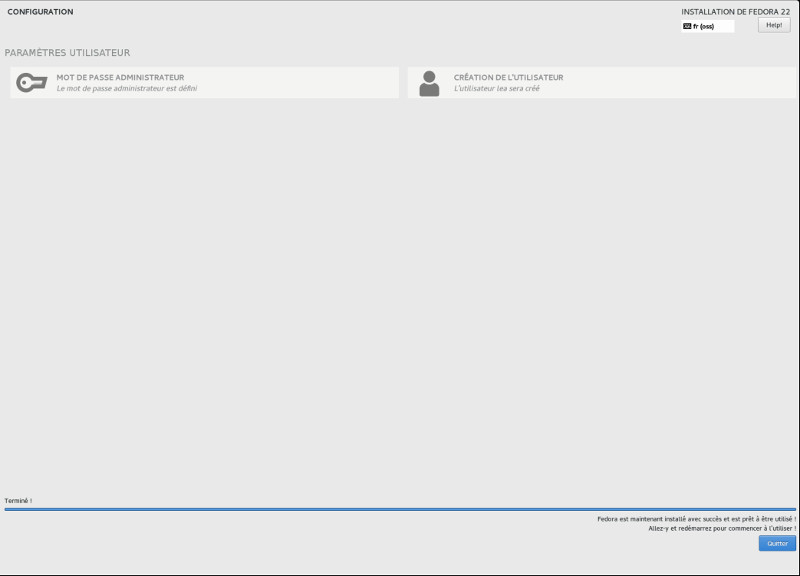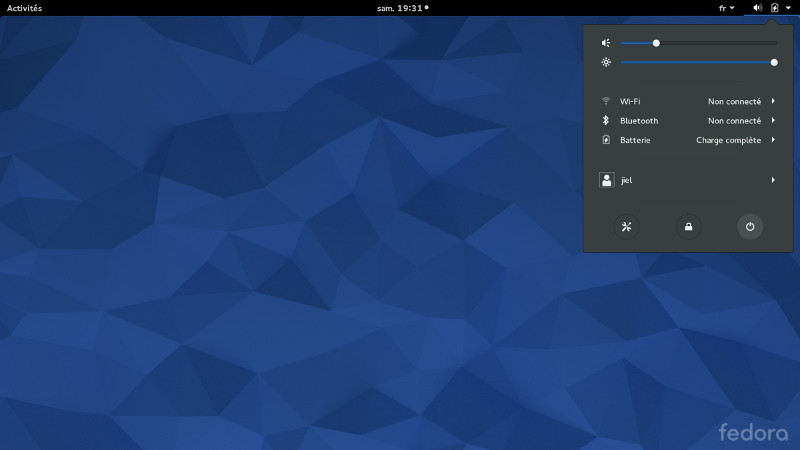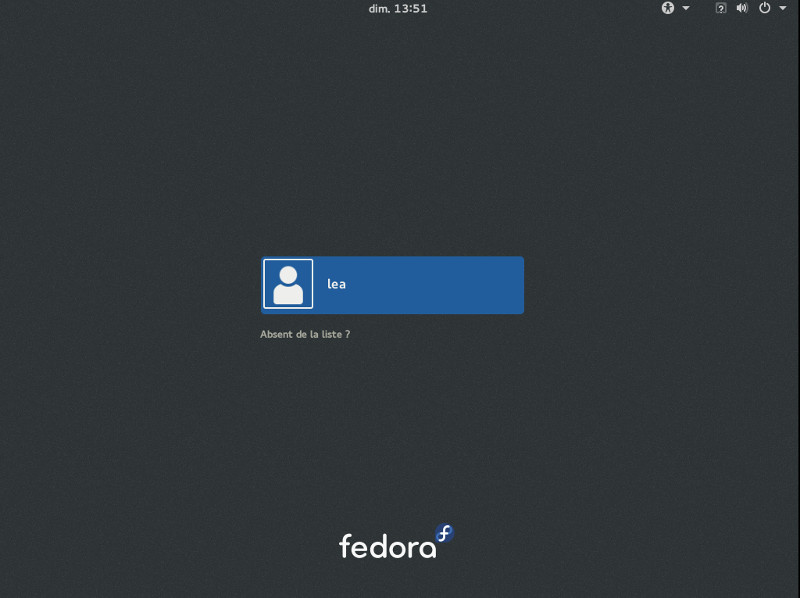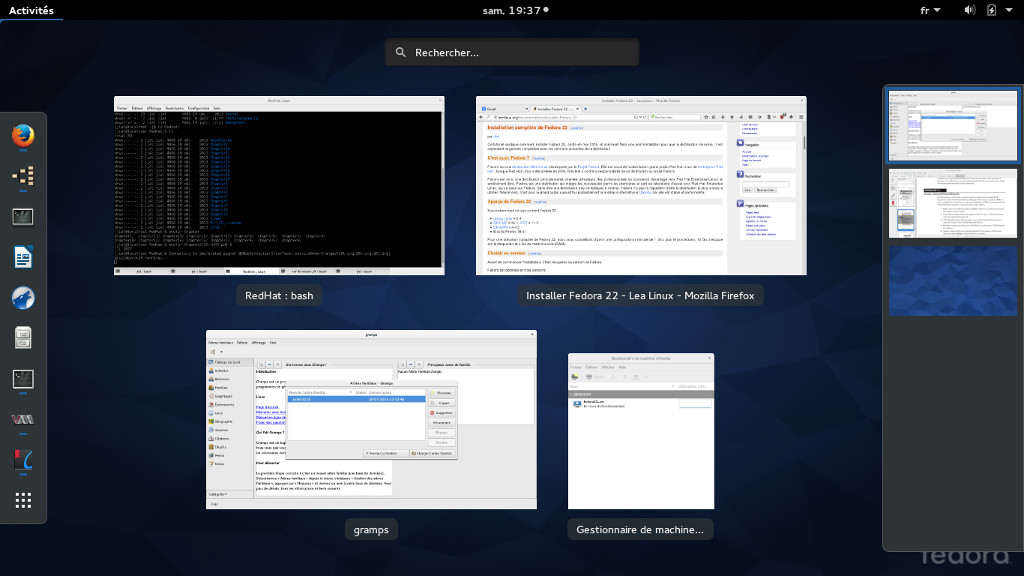Pour installer Fedora version 22 sortie en Mai 2015
suivez les étapes suivantes:
1- télécharger la version 32bit sur le site de fedora:
lien de téléchargement de fedora 22
2- Pour que fedora fonctionne d’une manière normale vous devez avoir une configuration minimale de:
1Ghz pour le processeur,
10 Go sur l’espace disque dur,
et 4 Go de mémoire vive ( RAM)
3- Avant de commencer l’installation sauvegardez vous données pour ne pas les perdre en cas de fausse manipulation
4- préparer le support d’installation USB ou CD DVD
préparer le support USB
télécharger le logiciel Rufus ici
Installation
Insérer le support d’installation ( DVD ou USB) sur lequel se trouve la distribution. Redémarrez votre ordinateur. vous devriez voir apparaître l’écran d’accueil suivant :
Cliquez sur « Start Fedora Live ».
La version live de Fedora se charge en RAM.
Un nouvel écran vous propose d’essayer Fedora (« Try Fedora ») en mode live, pour voir ce que c’est.
Pour l’installation, nous choisirons « Install to Hard Drive ».
Un nouvel écran vous propose de choisir une langue pour l’installation. Choisissez « Français », ou toute autre langue dont vous êtes familier. La partie droite avec plusieurs propositions (« Français (France) », « Français (Canada) ») sert pour les dispositions de clavier.
Cliquez sur « Poursuivre ».
Vous avez maintenant 4 icônes, qui sont autant de choses modifiables. À cette étape, a priori vous n’aurez rien à configurer pour la partie « Localisation » (la disposition du clavier, définie à l’étape précédente) et « Heure et date », qui concerne le fuseau horaire. Pour réseau et nom d’hôte, il s’agit simplement de définir le nom d’hôte réseau de la machine ; vous pouvez généralement laisser ce qui est écrit par défaut.
La partie critique est la partie « Système » : il s’agit du partitionnement. Bon à savoir : les configurations de partitionnement ne seront pas appliquées tant que vous n’aurez pas cliqué, plus tard dans l’installation, sur le bouton « Commencer l’installation ». Bien entendu, vous avez pris soin de sauvegarder vos données au préalable.
En premier, sélectionnez le disque (ou le support, carte mémoire etc.) sur lequel vous souhaitez faire l’installation. Quand vous l’avez sélectionné, apparaissent des options de stockage en bas.
Si vous installez Fedora sur un ordinateur « vierge » (sans données ni système d’exploitation, ou que vous comptez effacer ces derniers), le plus simple est de cocher « Configurer automatiquement le partitionnement ». L’option « Je voudrais libérer plus d’espace » vous permet d’effectuer un partitionnement automatique, tout en récupérant l’espace utilisé par des partitions déjà existantes.
On peut aussi configurer le partitionnement soi-même. Dans ce cas, on coche « Je vais configurer le partitionnement ». C’est l’option à choisir si on a déjà un ancien système installé dont on veut conserver les partitions (par exemple, le /home d’une précédente installation de Fedora ou d’une autre distribution, ou des partitions Windows).
Vous avez aussi la possibilité de chiffrer les données. Dans ce cas, il faudra définir plus tard un mot de passe. C’est une bonne idée sur un ordinateur portable ou une tablette qui pourrait être volé facilement, mais attention à ne pas l’oublier, sinon vous n’accéderez plus à vos données !
Cliquez ensuite sur « Terminé ».
En cas de partitionnement manuel, à vous de jouer.
Les partitions qui vont être créées, modifiées ou utilisées sont celles qui sont dans le paragraphe « Nouvelle installation de Fedora 22 ». Celles qui n’y sont pas ne seront pas utilisées… donc potentiellement perdues !
Pour réutiliser des partitions existantes, cliquez sur les autres propositions : par exemple si vous aviez une Fedora 21 déjà installée, vous aurez « Système Linux Fedora 21 pour x86_64 ». Vos partitions apparaissent, avec leur point de montage. Pour réutiliser le /home, il suffit de renseigner /home dans la case « point de montage » et de cliquer sur « Mise à jour des paramètres ». Vous pouvez les modifier si besoin, ou cliquer sur « Reformater » (a priori, seulement pour les partitions du système). Pour les partitions à reformater, vous devez repréciser le point de montage en haut à gauche. Ensuite ces partitions passent dans la partie haute de l’écran « Nouvelle installation de Fedora 22 ».
Une fois terminé, cliquez sur « Terminé » (ou « Done »). Un résumé des modifications apparaît. Si c’est bon, vous pouvez « Accepter les modifications ».
Vous êtes revenus à l’écran précédent. Tout est bon ? Cliquez sur « Commencer l’installation ». Sur un ordinateur récent, l’installation durera environ 5 minutes.
Pendant l’installation, vous êtes invités à définir un mot de passe administrateur et créer un utilisateur non priviligié avec un mot de passe associé.
L’administateur, appelé « root » dans le monde Unix et GNU/Linux, est le super-utilisateur qui a tous les pouvoirs sur le système. Trouvez un mot de passe à la fois solide et pas trop difficile à mémoriser : lorsque vous voudrez faire des opérations « sensibles » sur le système, comme changer des paramètres du système ou installer de nouveau programmes, Fedora vous demandera ce mot de passe. Cela peut paraître contraignant, mais c’est un gage de sécurité.
L’utilisateur sera votre « login ». Vous pourrez tout faire en étant connecté avec ce login, mais pas tout casser ou faire des opérations périlleuses. Le paramètre « Nom est prénom » est facultatif lors de la création du compte.
Pour la sécurité, il est absolument capital que les mots de passe du compte root et celui du compte utilisateur soient différents.
Remarque : ne tardez pas trop à entrer ces informations. Sinon, aucun utilisateur ne sera créé, mais pas de panique : il sera créé au premier démarrage.
Fedora est maintenant installé et prêt à fonctionner. Cliquez sur « Quitter ». Vous revenez alors à un bureau vide du live CD d’installation.
Cliquez sur le bouton en haut à droite pour redémarrer l’ordinateur et commencer à utiliser le nouveau système. Au redémarrage, enlevez votre support d’installation (clef USB, DVD), sinon le live CD se relancera.
Si vous avez plusieurs lignes Fedora au démarrage, pas de soucis, laissez le système s’amorcer sur la première.
Loguez-vous.
À la première connexion, un écran de bienvenue GNOME apparaît. Il vous propose de choisir la langue, le clavier (« Saisie »), la confidentialité (nous vous conseillons de décocher la géolocalisation, en cliquant sur le bouton), le fuseau horaire, de connecter vos comptes en ligne (c’est une mauvaise idée pour la confidentialité, mais cela peut être pratique, à vous de voir), puis votre compte utilisateur s’il n’avait pas été créé (dans le champ « Nom complet », par sécurité, ne mettez pas votre vrai nom) et son mot de passe, ou éventuellement votre connexion d’entreprise (dans ce cas, les informations vous sont fournis par le support bureautique ou votre administrateur système). Votre profil est maintenant configuré.
Cliquez sur « Commencer à utiliser Fedora ».
Vous avez un système GNU/Linux fonctionnel ! Vous êtes prêts à travailler, jouer, surfer sur Internet ou regarder des films.